



  |   |
| 1 | Caricare una scheda in plastica (vedere Caricamento di biglietti da visita e schede in plastica). |
| 2 | Fare clic sull'icona Viene visualizzata la finestra ControlCenter2. 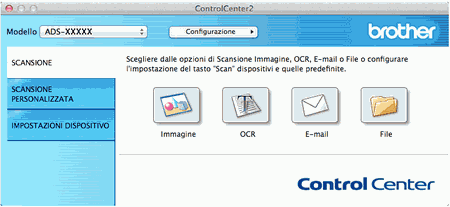 |
| 3 | Fare clic sul pulsante nella scheda SCANSIONE per l'azione Scansione a che si desidera modificare (Immagine, OCR, E-mail o File). Viene visualizzata la finestra di dialogo delle impostazioni (l'esempio seguente è riferito all'opzione Immagine). 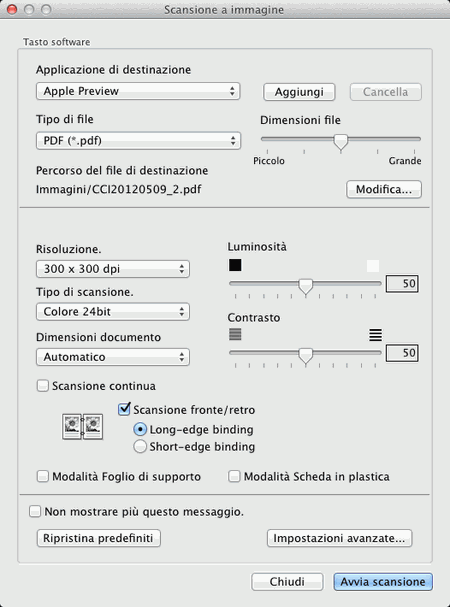 |
| 4 | Selezionare la casella di controllo Modalità Scheda in plastica. |
| 5 | Se necessario, modificare altre impostazioni (vedere Modifica delle impostazioni di scansione (ControlCenter2) (Macintosh)). |
| 6 | Fare clic su Avvia scansione. L'applicazione predefinita si aprirà visualizzando l'immagine. |
  |   |